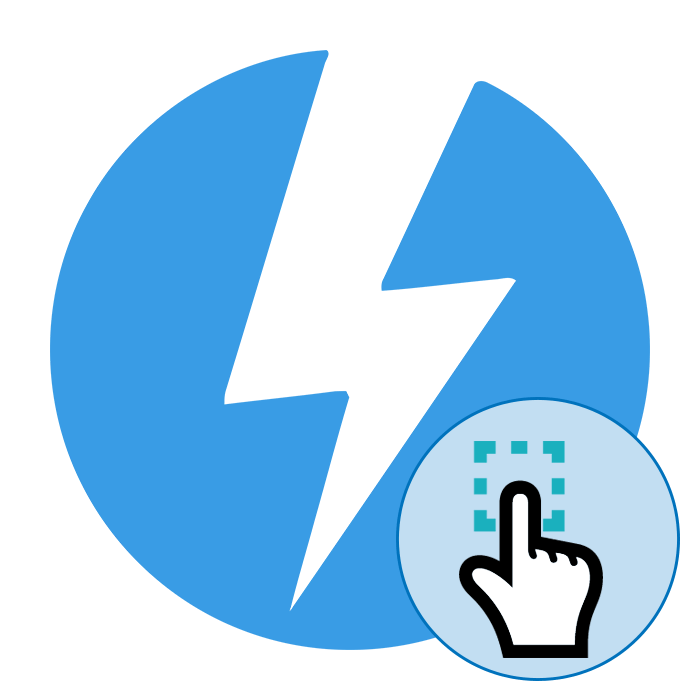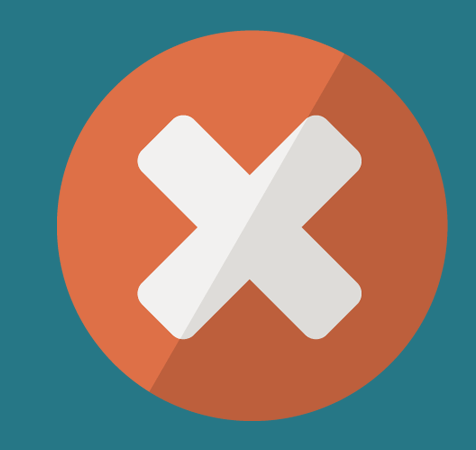Зміст

Додатки Даймон Тулс різних версій – це відмінні рішення для роботи з образами дисків формату ISO та інших. Вони дозволяють не тільки монтувати і відкривати образи, але і створювати свої власні. Читайте далі, і ви дізнаєтеся, як монтувати образ диска в кожній з різновидів цієї програми.
Монтуємо образ диска в DAEMON Tools
Розглянуте додаток поширюється в 3 редакціях: Lite, Pro, Ultra. Перший варіант найбільш широко відомий пересічному користувачеві, з нього і почнемо.
DAEMON Tools Lite
Монтування образу диска в DAEMON Tools – справа нескладна. Дійте наступним чином:
- Запустіть програму, після чого натисніть на кнопку & 171; швидке монтування&187; , яка розташована в нижньому лівому куті інтерфейсу програми.
- За допомогою вікна &171; провідника&187; відкрийте необхідний файл.
- Відкритий файл зображення позначений значком синього диска.
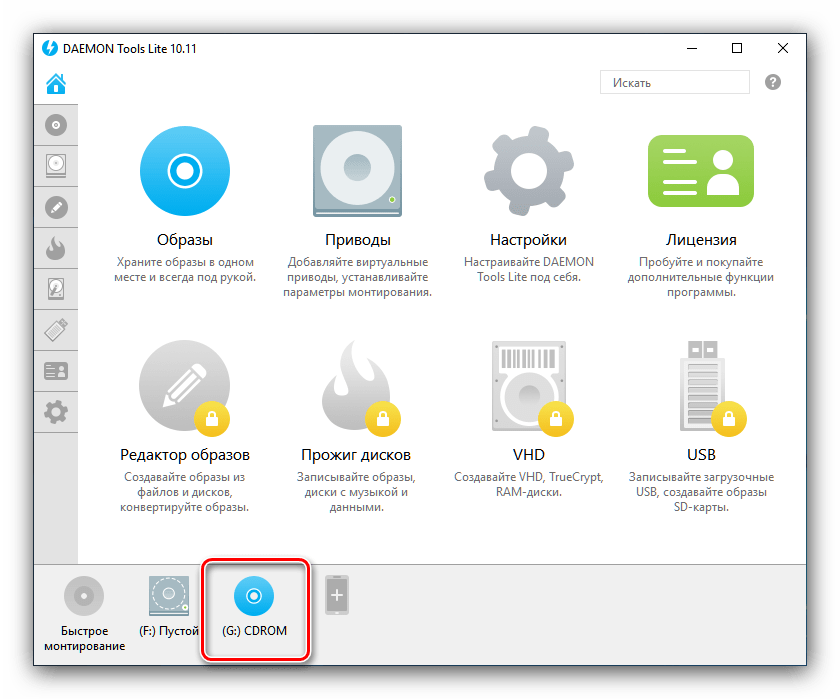
Цей значок дозволяє переглянути вміст образу за подвійним кліком. Також можете переглянути диск через звичайне меню приводу.
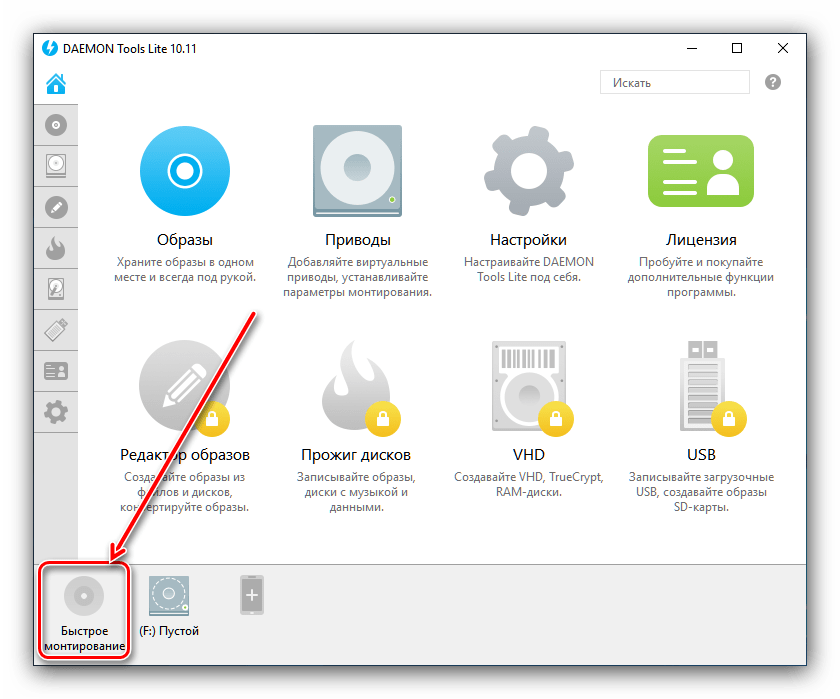
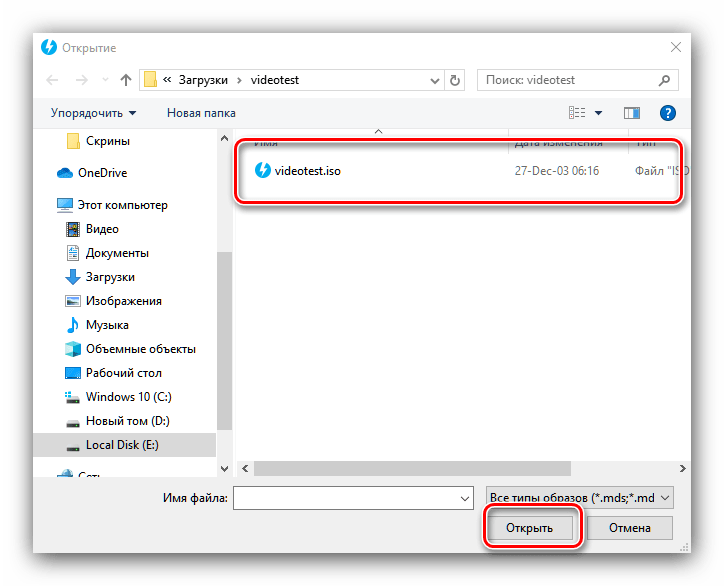
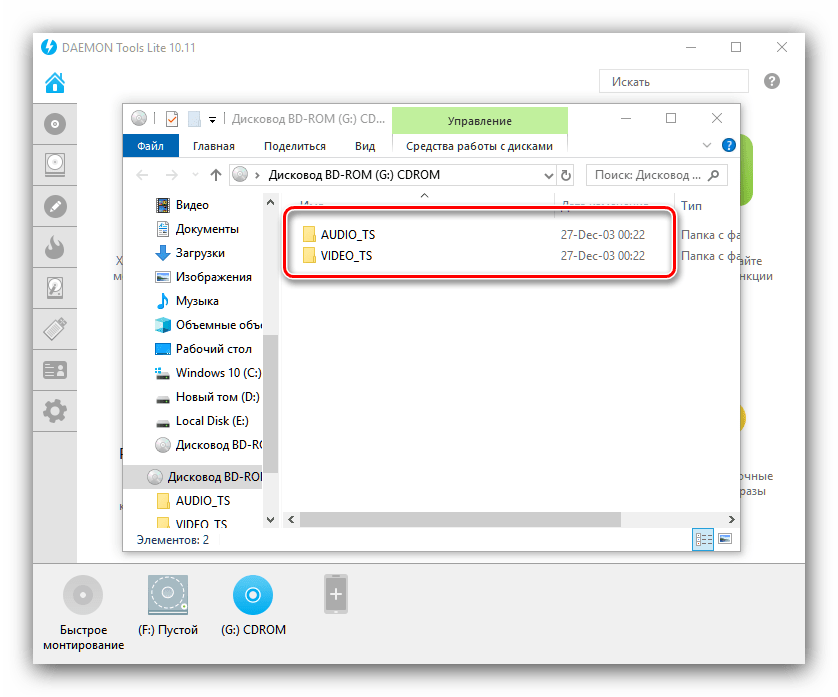
DAEMON Tools Pro
У професійному платному варіанті Даймон Тулс монтування образів відбувається за дещо іншим алгоритмом, ніж у версії Лайт.
- Відкрийте програму і скористайтеся пунктом " монтувати» .
- Виберіть зображення через»провідник" - дії ті ж, що і з Lite-версією.
- У правій частині вікна Daemon Tools Pro з'явиться значок підключеного файлу – двічі клікніть по ньому лівою кнопкою миші, щоб відкрити для перегляду.
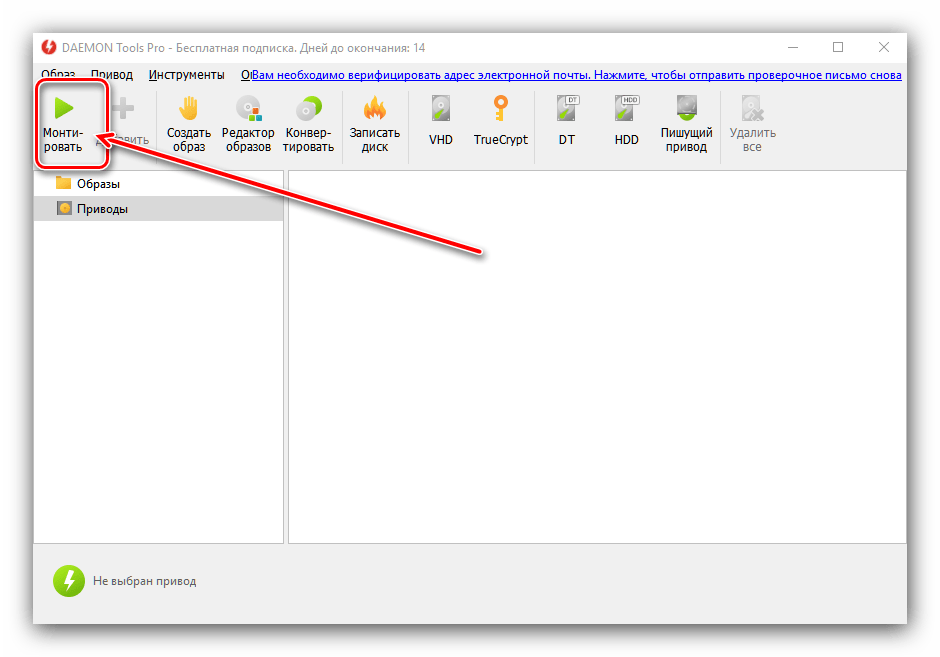
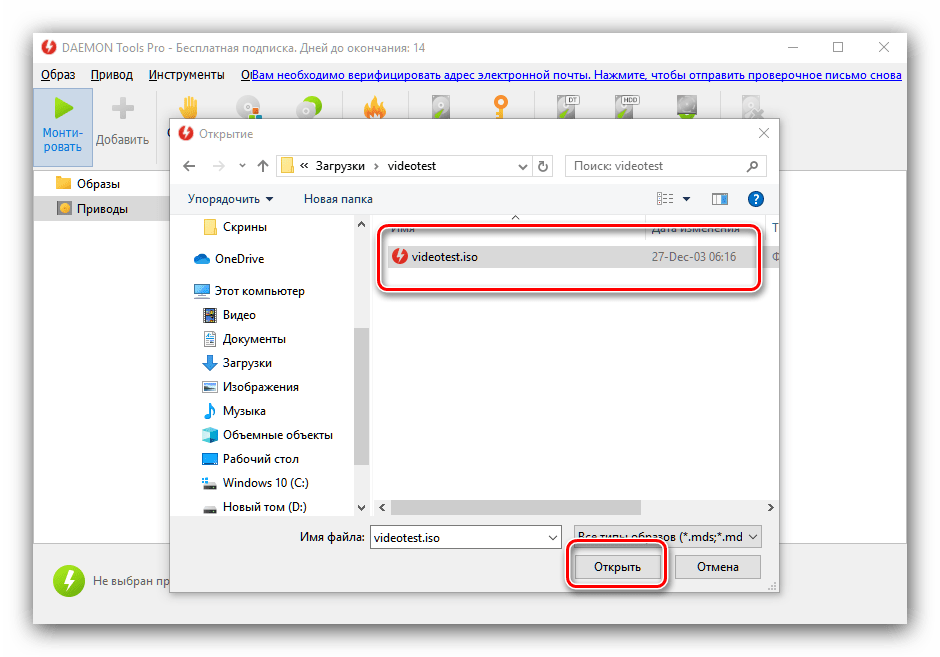
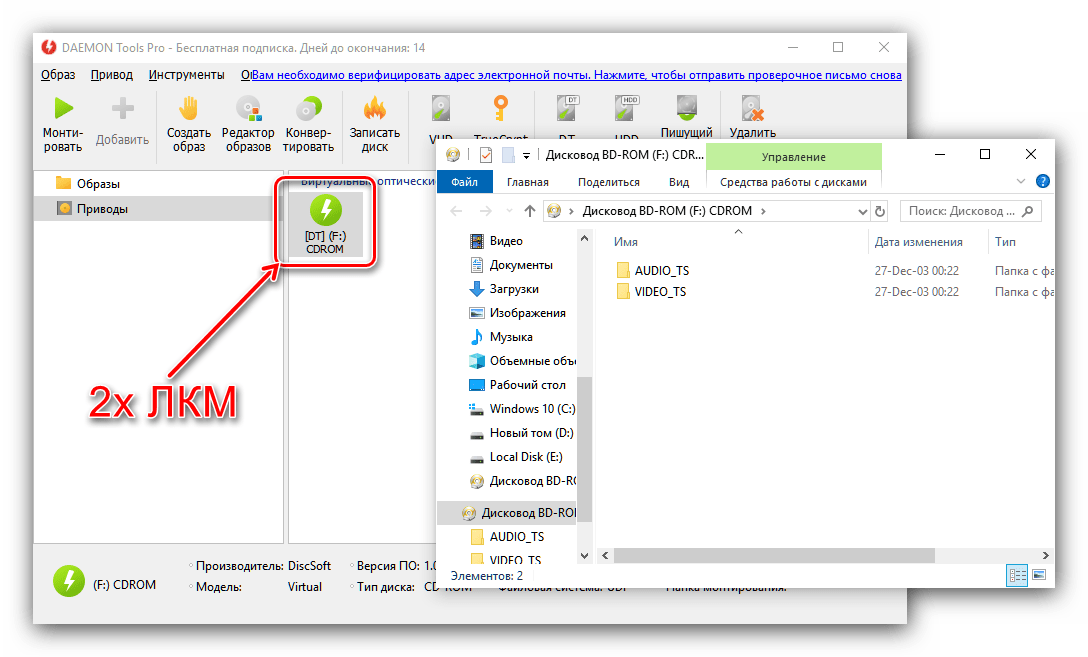
Нічого складного, впорається навіть початківець.
DAEMON Tools Ultra
У найповнішій редакції Програми доступна також можливість монтування образів жорстких дисків в більш ніж 10 популярних форматах. Образи CD і DVD підключаються точно так же, як і в Lite-варіації, тому розглянемо тільки підключення віртуальних копій HDD.
- Запустіть Daimon Tuls Ultra, потім знайдіть і залучіть опцію &171; монтувати & 187; .
- Далі виберіть варіант «VHD» .
- У вікні монтування насамперед потрібно вибрати образ – скористайтеся кнопкою з трьома точками біля відповідного рядка.
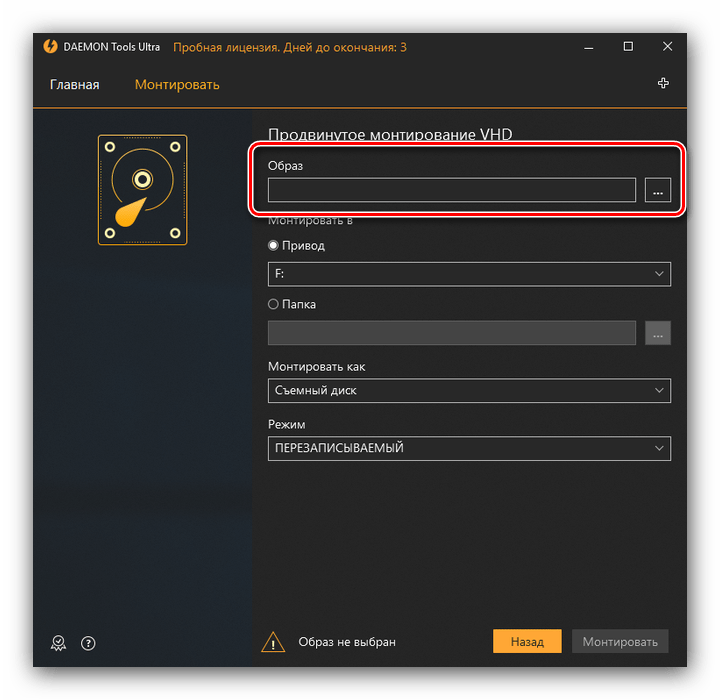
Використовуйте діалогове вікно " провідника» , щоб вибрати потрібний файл. - Далі слід вибрати, яким саме чином буде змонтований віртуальний HDD. Перший варіант-монтування в привід: відзначте відповідну позицію і виберіть букву диска.
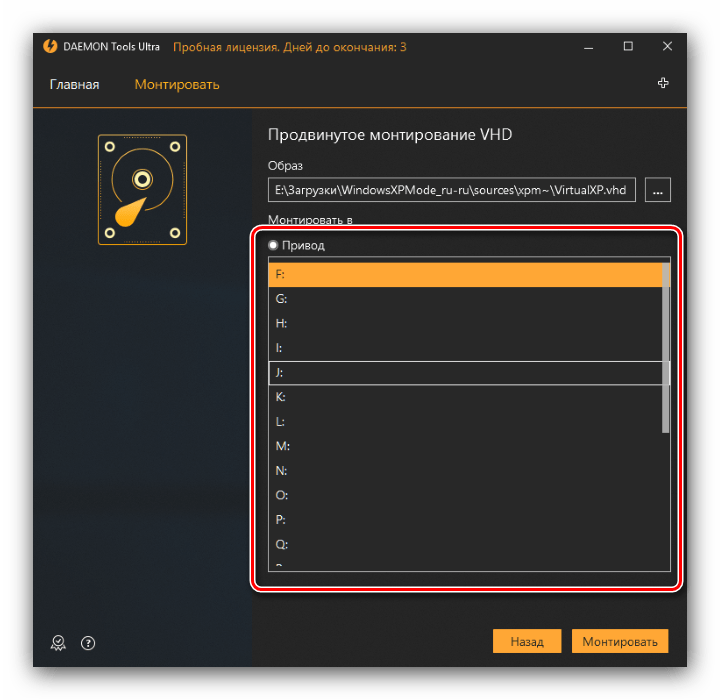
Альтернативний метод-монтування до тієї чи іншої папки, яку теж слід задати вручну. - Далі слід встановити метод підключення – як знімний диск (на зразок флеш-накопичувача) або повноцінний HDD.
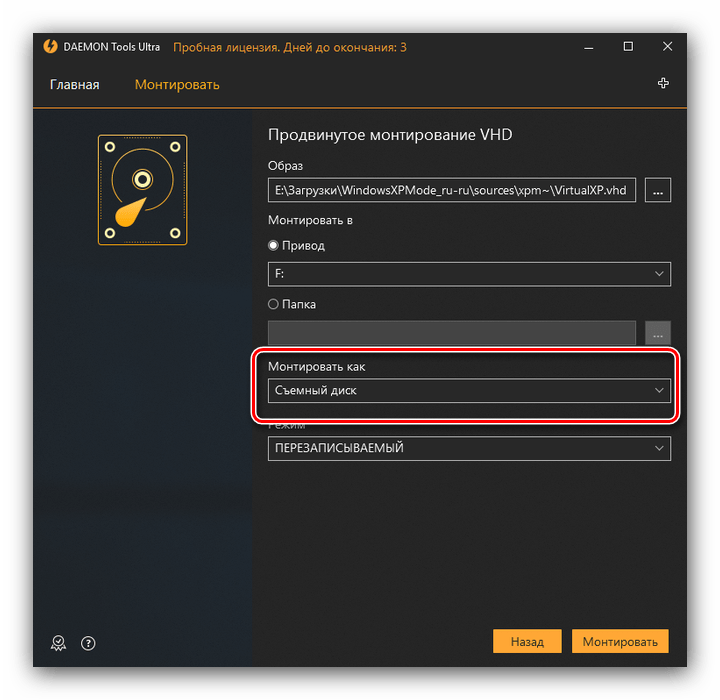
Також виберіть режим монтування - лише для читання або як перезаписуваний носій. - Після внесення необхідних налаштувань натисніть на кнопку " монтувати» . Зображення буде автоматично відкрито для перегляду.
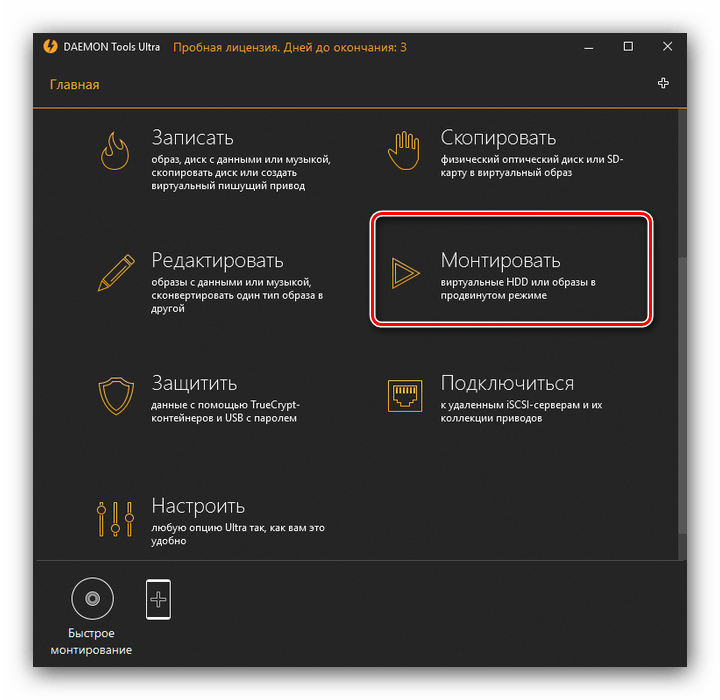
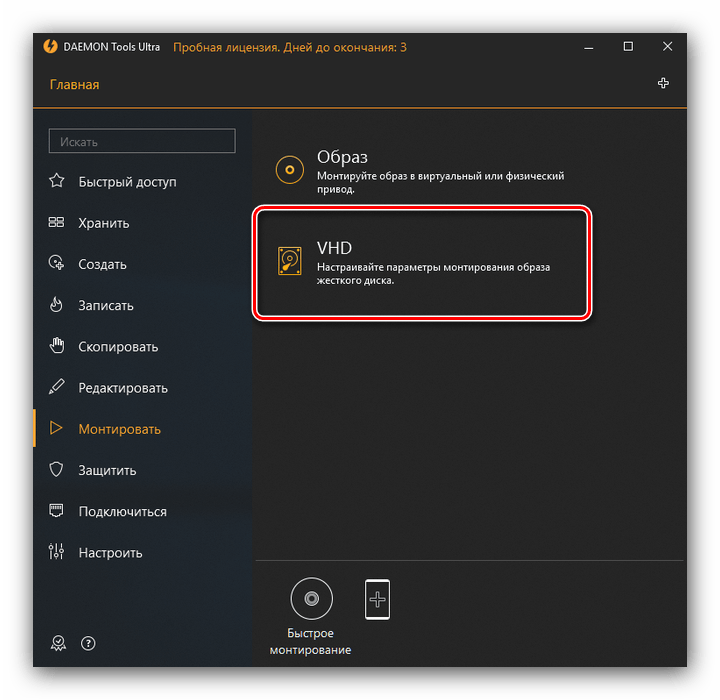
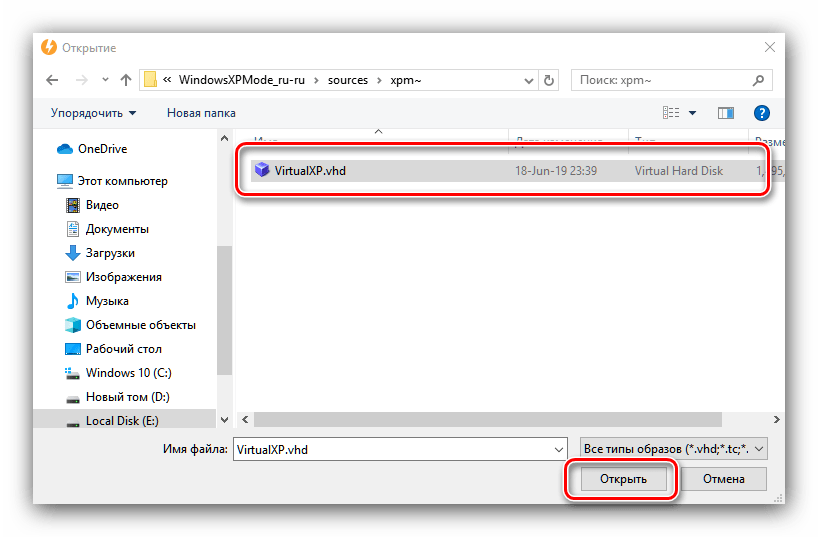
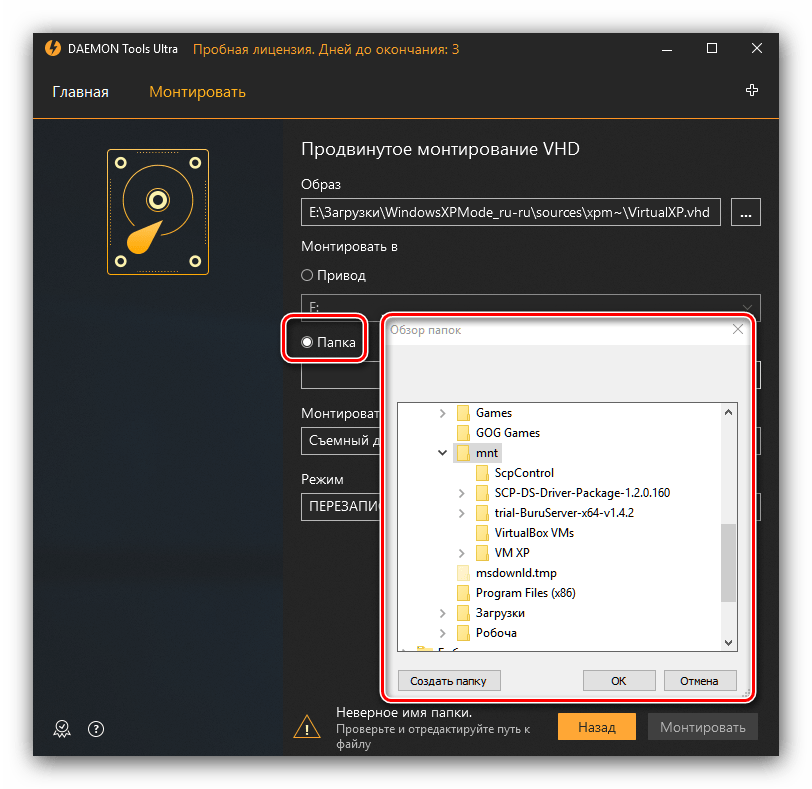
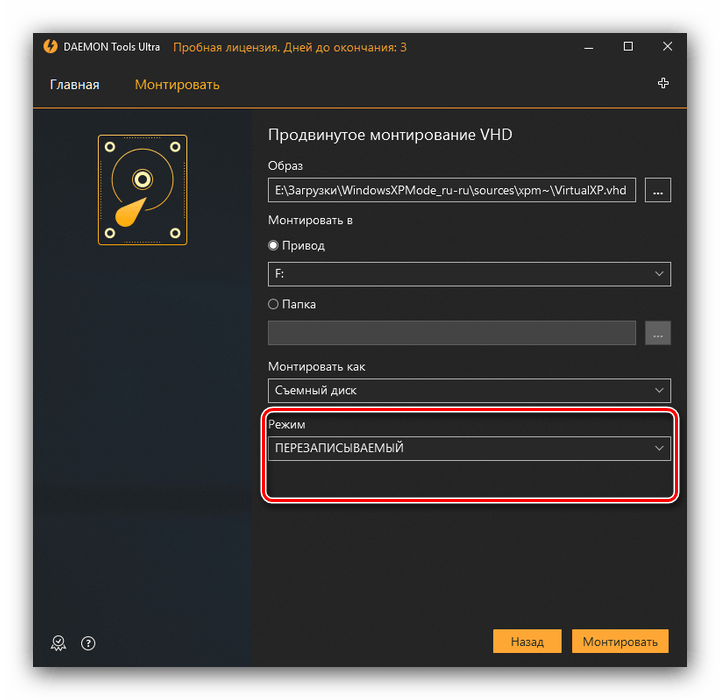

Висновок
Як бачимо, немає ніяких складнощів в монтуванні образів за допомогою всіх варіантів програми DAEMON Tools, навіть враховуючи відмінності в інтерфейсі різних версій.